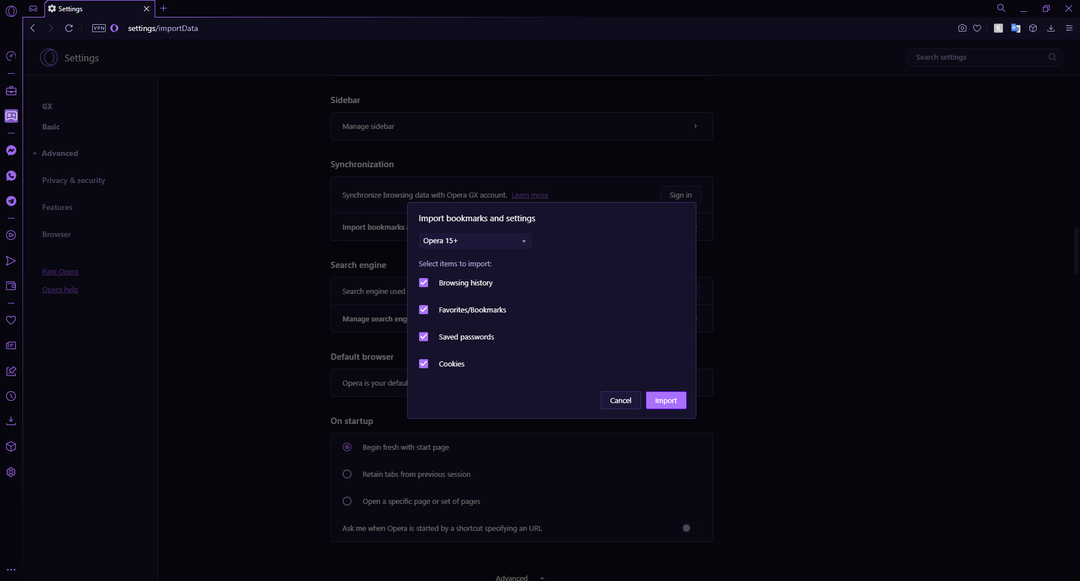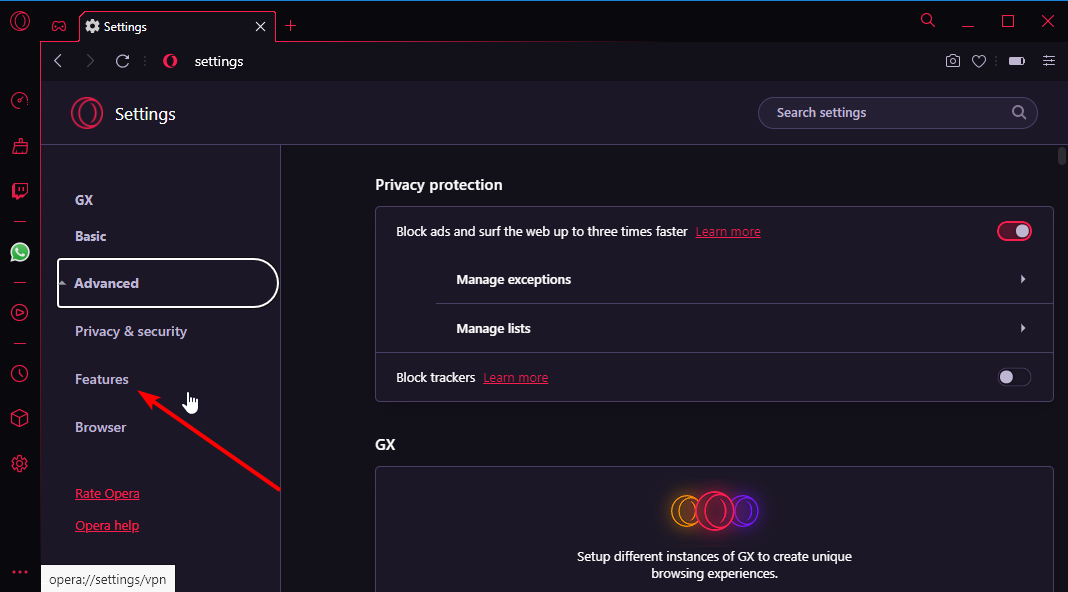- Opera GX має вбудований блокувальник реклами, який вважається одним з найкращих доступних безкоштовних блокувальників реклами.
- Його блокувальник реклами, на відміну від деяких інших, працює на всіх веб-сайтах і дозволяє робити винятки для деяких сайтів.
- Блокувальник реклами Opera GX іноді може стикатися з проблемами, але їх досить легко виправити.

- Обмежувач ЦП, оперативної пам’яті та мережі з програмою гарячих вкладок
- Безпосередньо інтегровано з Twitch, Discord, Instagram, Twitter і Messenger
- Вбудовані елементи керування звуком та користувацька музика
- Користувацькі кольорові теми від Razer Chroma та примусово темні сторінки
- Безкоштовний VPN і блокувальник реклами
- Завантажте Opera GX
Opera GX - це a браузер із вбудованим VPN і блокувальником реклами створений спеціально для геймерів. Перший у своєму роді, він може похвалитися деякими функціями, такими як контроль ресурсів, пристосований до вимог ігор.
Однак це не просто браузер, орієнтований на ігри. Він процвітає в інших аспектах, які створюють сучасний браузер.
Однією з областей, де це особливо виділяється, є конфіденційність і безпека. Він містить функції високого рівня, такі як VPN, блокувальник реклами та антивідстеження, і все це безкоштовно.
Блокувальник реклами особливо важливий для геймерів, оскільки вони відвідують ряд сайтів, забруднених рекламою. Тому не дивно, що багато користувачів прагнуть дізнатися про ефективність цієї функції.
Цей посібник розповість вам усе, що вам потрібно знати про Adblock Opera GX. Починаючи від того, як керувати блокувальником реклами, до вирішення поширених проблем, ця стаття охоплює все це.
Чи є в Opera GX Adblock?
Opera GX, як і браузер Opera, має вбудований блокувальник реклами. Цей блокувальник реклами досить ефективний і може працювати без використання іншої програми або розширення для блокування реклами.
Він усуває рекламу практично з будь-якого сайту. Це допомагає захистити вас від фішингових посилань і сайтів зловмисного програмного забезпечення, замаскованих під банери та рекламу.
Блокувальник реклами також можна ввімкнути або вимкнути, як ви вважаєте за потрібне. Більше того, ви можете додати веб-сайт до білого списку, щоб звільнити його від Opera GX Adblock.
Це просто дає вам так багато варіантів. Не дивно, що він вважається одним з найкращих доступних безкоштовних блокувальників реклами.

Opera GX
Цей ігровий браузер спеціально створений для тих, кому потрібно бути оточений ігровим вмістом, а також підтримується блокувальник реклами.
Як увімкнути вбудований блокувальник реклами в Opera GX?
- ВІДЧИНЕНО Opera GX і натисніть кнопку Значок налаштувань на бічній панелі.

- Натисніть кнопку Основний параметр на лівій панелі.
- Увімкніть перемикач для Блокуйте рекламу та переглядайте веб-сторінки втричі швидше вперед під Захист конфіденційності розділ.

Процес увімкнення блокувальника реклами досить простий. Після його активації ви можете почати відвідувати будь-який веб-сайт, не турбуючись про рекламу.
Крім того, якщо вам цікаво, як відключити Adblock Opera GX, вам потрібно лише повторити описані вище кроки та перемкнути перемикач для Блокуйте рекламу та швидше переглядайте Інтернет в Крок 3 назад, щоб вимкнути його.
Однак деякі веб-сайти не надають вам доступу, якщо у вас увімкнено Adblock. У цьому випадку, якщо сайт є надійним джерелом, відключати блокувальник реклами не потрібно.
Вам потрібно лише зробити виняток, додавши веб-сайт до білого списку.
Як я можу додати веб-сайт до білого списку в Opera GX Adblock?
- Відкрийте Opera і натисніть кнопку Налаштування значок на бічній панелі.

- Виберіть Основний варіант.
- Натисніть кнопку Керувати винятками варіант під Блокуйте рекламу та переглядайте веб-сторінки втричі швидше.

- Натисніть кнопку Додати кнопку.

- Нарешті, введіть URL-адресу веб-сайту, який потрібно додати до білого списку, і натисніть кнопку Додати кнопку.

Adblock Opera GX не працюватиме на веб-сайті, який ви додали, коли ви відвідуєте сторінку. Ви можете додати скільки завгодно сайтів.
Що я можу зробити, якщо Opera GX не блокує рекламу?
1. Оновіть браузер
- Запуск Opera GX і натисніть значок Opera у верхньому лівому куті.

- Виберіть Оновлення та відновлення варіант.

- Opera GX автоматично перевірить доступні оновлення для завантаження.

Застарілий браузер, як і будь-який інший додаток, може спричинити всілякі проблеми. Причиною, чому Opera GX Adblock не працює, може бути наявність помилок у вашій поточній версії браузера.
У цьому випадку достатньо просто оновити браузер. Не забудьте перезапустити Opera GX після завершення оновлення.
2. Видалення даних про переглянуті
- Натисніть кнопку Налаштування значок на бічній панелі.

- Виберіть Видалення даних про переглянуті під Безпека і Конфіденційність розділ.

- Далі натисніть спадне меню Часовий діапазон і виберіть Весь час.

- Установіть прапорці для Історія перегляду, файли cookie та інші дані сайту, а також кешовані зображення та файли.
- Натисніть кнопку Очистити дані кнопку.

Важливість даних браузера для простоти використання GX не можна назвати достатньо. Вони особливо корисні під час відвідування веб-сайту, який ви використовували в минулому.
Однак з часом ці дані можуть бути пошкоджені. Він також може зберігати деякі дані сайту, які є контрпрограмами для Opera GX Adblock.
Порада експерта: Деякі проблеми з ПК важко вирішувати, особливо якщо мова йде про пошкоджені репозиторії або відсутні файли Windows. Якщо у вас виникли проблеми з усуненням помилки, можливо, ваша система частково зламана. Ми рекомендуємо встановити Restoro, інструмент, який скануватиме вашу машину та визначатиме причину несправності.
Натисніть тут завантажити та почати ремонт.
Така програма вплине на її продуктивність, не дозволяючи блокувати рекламу на деяких або всіх веб-сайтах. У цьому випадку вам потрібно очистити дані браузера та перезапустити Opera GX, щоб відновити нормальну роботу.
Щоб зробити це, радимо використовувати спеціалізований засіб для очищення для більш практичних результатів.
Найбільш підходящим програмним забезпеченням для цього є CCleaner, рішення для очищення, яке автоматично сканує вашу систему та виявлятиме тимчасові файли або дані браузера.
Потім ви можете вибрати Opera GX, щоб миттєво стерти дані веб-перегляду та покращити швидкість роботи системи.
3. Видаліть та перевстановіть Opera GX
- Натисніть кнопку Windows клавіша + я щоб відкрити програму Налаштування.
- Виберіть Програми варіант.

- Знайдіть Opera GX додаток і клацніть по ньому правою кнопкою миші.
- Виберіть Видалити і дотримуйтесь простих інструкцій на екрані, щоб завершити процес.

- Йти до Офіційна сторінка Opera GX.
- Натисніть кнопку Завантажте Opera GX кнопку.

- Відкрийте завантажений інсталятор і дотримуйтесь інструкцій на екрані, щоб завершити процес
Якщо ви спробували наведені вище виправлення, а Opera GX все ще не блокує рекламу на всіх веб-сайтах, можливо, у вашому браузері виникла помилка. Найкраще виправити - видалити та повторно встановити його. Це тому, що коли ви видалите браузер, усі проблеми, які його турбують, підуть разом із ним.
4. Встановіть розширення Adblock
- Відкрийте Opera GX і перейдіть до Магазин доповнень Opera.
- Шукати uBlock Origin і виберіть розширення.

- Натисніть кнопку Додати в Opera кнопку.

- Натисніть кнопку Ctrl+ Зміна+ Е клавіші, щоб відкрити Диспетчер розширень.
- Увімкніть перемикач для Блокувальник реклами Opera назад, щоб вимкнути його.
- Увімкніть uBlock Origin перемкніть вперед, щоб увімкнути його.

Це виправлення спеціально для випадків, коли Opera GX не працює для певних веб-сайтів, таких як YouTube і Twitch.
Особливо відомий випадок YouTube, на що скаржаться користувачі Opera та Opera GX Adblock не працюють на рекламі YouTube більше.
Це не повинно дивувати, оскільки реклама є основною частиною YouTube і його материнської компанії Google. Таким чином, він розробляє нові способи обійти блокувальники реклами знову і знову.
Але за допомогою спеціального розширення для блокування реклами, такого як uBlock Origin, ви зможете блокувати рекламу YouTube та інші веб-сайти.
- AdBlock не може зупинити рекламу на Twitch: ось як це виправити
- Таким чином ви можете встановити Opera без втрати даних
- 4 найкращі браузери з VPN, які не сповільнюють роботу Інтернету
Чи можете ви отримати розширення Adblock на Opera GX?
У магазині доповнень Opera є ряд розширень Adblock для Opera GX. Прикладом є uBlock Origin, який ми використовували вище, який на даний момент є найкращим Adblock в магазині.
Але є й інші варіанти на вибір. Нарешті, ви також можете завантажити розширення Adblock для Opera GX з Веб-магазину Chrome.
До встановити та використовувати розширення Chrome в Opera, що є такою ж процедурою для версії GX, перегляньте наш докладний посібник з цієї теми.
Яка найкраща програма AdBlock для Opera GX?
У магазині доповнень Opera є кілька ефективних блокувальників реклами для Opera Gx. Нижче наведено три найкращі, які ви можете використовувати:
- Опера Adblock: Безперечним номером один є вбудований блокувальник реклами Opera GX. Він безкоштовний і не потребує встановлення. Він ефективно працює на більшості сайтів. Що ще важливіше, це мало для ваших системних ресурсів.
- uBlock Origin: це першокласний блокувальник реклами, розроблений спільнотою Github. Він простий у використанні і не використовує багато ресурсів вашого ПК. Нарешті, він дозволяє вибрати різні блокуючі фільтри, щоб підвищити його ефективність. Але чим активніше фільтри, тим більший ефект від вашої оперативної пам’яті.
- Adblock Plus: це популярний блокувальник реклами з понад 47 мільйонами завантажень у магазині додатків Opera. Це досить швидко і не сповільнює роботу вашого ПК. Він також має простий інтерфейс із лічильником, який показує рекламу, яка була заблокована на веб-сайті. Нарешті, він має інструмент для ручного блокування, який можна використовувати, коли він не може впоратися з рекламою на сторінці.
Чи працює Opera GX Adblock на Spotify?
Opera GX блокує рекламу у безкоштовній версії Spotify. Він замінює оголошення, які з’являються на початку, і пропускає інші, які з’являються під час прослуховування музики.
Він покаже вам лише те, що реклама мала відтворюватися на дисплеї. Але спочатку потрібно переконатися, що ви увімкнули блокувальник реклами.
Ми підійшли до кінця цього великого посібника про вражаючий Adblock Opera GX. У цій статті описано все, що потрібно знати про цю функцію, від того, як ви можете скористатися нею якнайкраще, до вирішення пов’язаних проблем.
Вам потрібен Поглиблений огляд Opera GX що показує вам функції, які ви ще не максимізували? Перегляньте наш докладний посібник, щоб скористатися перевагами вашого ігрового браузера.
Не соромтеся поділіться своїм досвідом роботи з блокувальником реклами Opera GX у розділі коментарів нижче.
 Ви все ще маєте проблеми?Виправте їх за допомогою цього інструменту:
Ви все ще маєте проблеми?Виправте їх за допомогою цього інструменту:
- Завантажте цей інструмент для ремонту ПК Великий рейтинг на TrustPilot.com (завантаження починається на цій сторінці).
- Натисніть Почніть сканування щоб знайти проблеми Windows, які можуть спричинити проблеми з ПК.
- Натисніть Відремонтувати все для вирішення проблем із запатентованими технологіями (Ексклюзивна знижка для наших читачів).
Restoro завантажено користувачем 0 читачів цього місяця.